
Apple-ın daxili qeyd etmə proqramı ideyaları, tapşırıqları və saxlamaq istədiyiniz digər məlumatları qeyd etmək üçün əlverişli bir yoldur. Əgər siz də mənim kimisinizsə, siz də ondan giriş etimadnamələri, kodlar, vacib veb kəsimləri və şəxsi hesablar kimi şəxsi məlumatları saxlamaq üçün istifadə edirsiniz.
Yəni qeydlərinizə bir qoruyucu qat əlavə etməlisiniz. Üçüncü tərəf alətinin köməyi olmadan Mac-da tətbiqləri kilidləyə bilməsəniz də, başqa heç kimin onlara daxil ola bilməməsini təmin etmək üçün qeydlərinizi kilidləmək üçün parol yarada və ya Touch ID-dən istifadə edə bilərsiniz.
Mac-da Qeydləri necə kilidləməyi və onları idarə etməyi öyrənmək üçün oxuyun.
- Qeydlərinizi kilidləmək üçün parolu necə təyin etmək olar
- Mac-da qeydi necə kilidləmək olar
- Mac-da Notes parolunuzu dəyişdirin
- Notes parolunuzu necə sıfırlamaq olar
- Mac-da kilidlənmiş qeydləri tez bağlayın
- Kilidi necə çıxarmaq olar
- Niyə mən qeydlərimi Mac-da bağlaya bilmirəm?
Vacib: Siz qeydlərinizi iCloud-da saxlamağınızdan asılı olmayaraq Mac-da kilidləyə bilərsiniz. Ancaq şərtlər var:
-
Qeydləri iCloud-da saxlayırsınızsa və sinxronizasiya aktivdirsə, iCloud qeydlərinin yeniləndiyinə əmin olun. Güncəlləmə tələb olunduqda, adətən Qeydlər yan panelinizdə iCloud-un yanında Təkmilləşdirmə düyməsini tapacaqsınız.
-
Əgər siz qeydləri Mac-da saxlayırsınızsa, yəni bütün qeydlər yalnız Mac-da saxlanılır və iCloud sinxronizasiyası söndürülür.
Bununla belə, siz Notes hesabınızı Gmail və ya Yahoo kimi üçüncü tərəf e-poçt xidmətinə sinxronizasiya edirsinizsə, bu funksiya mövcud olmayacaq.
Qeydlərinizi kilidləmək üçün parolu necə təyin etmək olar
Mac-da siz istənilən qeydi kilidləmək və açmaq üçün istifadə edə biləcəyiniz parol təyin edə bilərsiniz. Paroldan istifadə etməklə yanaşı, qeydlərinizin kilidini açmaq üçün də seçim edə bilərsiniz:
- Mac və ya Magic Keyboard-da Touch ID
- Sizin Apple Watch
Qeydlər tətbiqinizdə parol təyin etmək üçün:
- Qeydlər proqramını açın → menyu çubuğuna keçin → Qeydlər → Üstünlüklər üzərinə klikləyin.
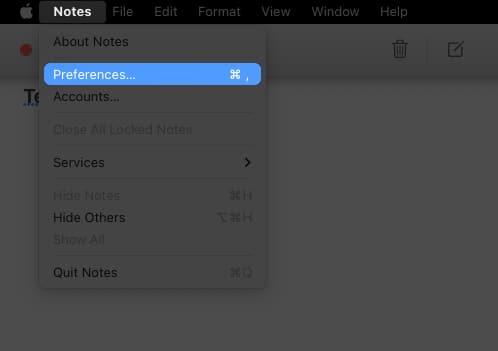
- Birdən çox hesabınız varsa, Bağlı qeydlərin yanında hesabı seçin.
- Şifrə sahəsinə parol daxil edin. Onu yenidən Doğrulama sahəsinə daxil edin. Parolunuzu yadda saxlamağınıza kömək etmək üçün ipucu əlavə etmək istəyə bilərsiniz. Səhv paroldan iki dəfə istifadə etdikdən sonra ipucu görünəcək.
- Parol təyin et klikləyin.
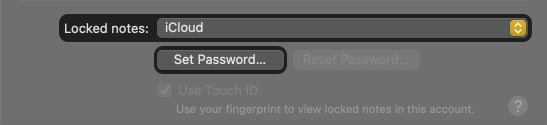
Siz həmçinin qeydlərinizin kilidini açmaq üçün barmaq izinizdən istifadə etmək üçün Touch ID-dən istifadə et seçimini qeyd edə bilərsiniz. Bunu seçsəniz, qeydlər parolunuzu tələb edən sorğu görünəcək.
Aktivləşdirildikdən sonra qeydlərinizin kilidini açmaq üçün sizdən Touch ID-dən istifadə etməniz tələb olunacaq. Siz həmişə Paroldan istifadə et klikləyib barmaq izinizdən istifadə etmək əvəzinə parolunuzu daxil edə bilərsiniz.
Mac-da qeydi necə kilidləmək olar
İndi qeydləriniz üçün parol təyin etdikdən sonra onları kilidləməyə başlaya bilərsiniz.
- Qeydləri açın → kilidləmək istədiyiniz qeydi seçin.
- Kilid düyməsini klikləyin → Qeydi kilidlə seçin. Parolunuzu daxil edin, Touch ID-dən istifadə edin və ya qeydinizi kilidləmək üçün Apple Watch-dan istifadə edin.

Alternativ olaraq, siz qeydi idarə edib klikləyə bilərsiniz → kontekst menyusundan Qeydi Kilidlə seçin.
Kilidlənmiş qeydlərin qeydlərin yanında kilidli işarəsi olacaq. Eyni zamanda, kiliddən çıxarılmış kilid qeydlərində kiliddən çıxmış kilid simvolu və onların yanında kilidi açılmış söz olacaq.
Kilidlənmiş qeydə klikləməklə, Sizə “Bu qeyd kilidlənib” mesajı, sonra sizdən parolunuzu daxil etməyi tələb edən bildiriş verəcəkdir. Kilidlənmiş qeydi açmaq üçün sadəcə parolunuzu daxil edin, Touch ID-nizi təqdim edin və ya Apple Watch-u Mac-a yaxınlaşdırın.
Parolunuzu daxil etdikdən sonra, bütün digər kilidlənmiş qeydlər asan baxmaq və redaktə etmək üçün açılacaq. Qeydlər fəaliyyətsizlik səbəbindən kilidlənməyincə, qeydlər sizdən parolu yenidən daxil etməyinizi tələb etməyəcək.
Qeyd: Parolunuzu unutsanız və Touch ID və ya Apple Watch-dan istifadə etməsəniz, qeydlərinizə baxa bilməyəcəksiniz. Apple kilidlənmiş qeydlərinizə yenidən giriş əldə etməyə kömək edə bilməyəcək.
Mac-da Notes parolunuzu dəyişdirin
İstənilən vaxt Mac Notes parolunu dəyişə bilərsiniz. Köhnə Qeydlər parolunuzu kimsə ilə paylaşdığınız və artıq onlara Qeydlərinizə giriş icazəsi vermək istəmədiyiniz halda belə ola bilər.
Belə etmək:
- Qeydlər → Üstünlükləri açın.
- Pəncərənin altındakı “Parolu dəyişdir” düyməsini basın. Sizdən köhnə parolunuzu, yeni parolunuzu daxil etmək və yeni parolunuzu yoxlamaq tələb olunacaq.
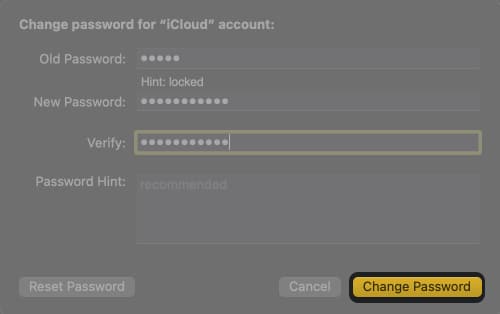
Notes parolunuzu necə sıfırlamaq olar
Apple yalnız cari parolunuzu unutmusunuzsa, lakin yenə də gələcək qeydlərinizi parolla qorumaq istəyirsinizsə parolunuzu sıfırlamağı tövsiyə edir.
Qeyd etmək vacibdir ki, siz yeni parolu sıfırlaya və yarada bilsəniz, bu, yalnız irəliyə doğru kilidləmək istədiyiniz yeni qeydləri parolla qorumağa imkan verir və köhnə parolla kilidlənmiş qeydlərə şamil edilmir. Bu o deməkdir ki, artıq kilidlənmiş qeydlər hələ də köhnə parolunuzla qorunacaq və siz hələ də onlara daxil ola bilməyəcəksiniz.
Cari parolunuzu bilirsinizsə, onu sıfırlamaq əvəzinə parolunuzu dəyişdirməyi tövsiyə edirəm. Parolunuzun sıfırlanması yalnız çaşdırıcı və əsəbi ola biləcək çoxsaylı parolları idarə etməyinizlə nəticələnəcək.
Parolunuzu sıfırlamaq üçün:
- Qeydlər proqramını açın → Üstünlüklər.
- Parolun Sıfırlanması üzərinə klikləyin. Davam etmək üçün sizdən iCloud hesabınızın parolunu təqdim etməyiniz xahiş olunacaq.
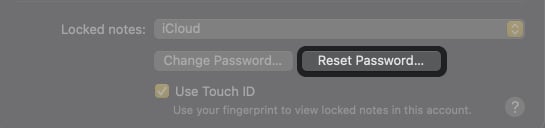
- Parolunuzu sıfırlamaq istəyinizi təsdiqləyən bir sorğu görünəcək. OK düyməsini basın.
Mac-da kilidlənmiş qeydləri tez bağlayın
Kilidlənmiş qeydlərinizin məzmununu dərhal gizlətmək istədiyiniz hallarda, o cümlədən kənar paneldə digər kilidlənmiş qeydlərin önizləmələri – bütün kilidli qeydlərinizi bağlaya bilərsiniz.
Bu, yaxınlıqda maraqlı gözlər olduqda faydalı ola bilər və siz onların qeydlərinizi görməsini əngəlləmək istəyirsiniz.
Bunu etmək üçün kilidlənmiş qeydi seçin → Kilid düyməsini basın → Bütün Kilidli Qeydləri Bağlayın. Bunu etməsəniz belə, hərəkətsizlik səbəbindən qeydləriniz bir müddət sonra avtomatik olaraq bağlanacaq. Siz proqramdan çıxdıqdan sonra qeydlər də qeydlərinizi kilidləyəcək.
Xəbərdarlıq: Qeydlər proqramını tərk etmək əvəzinə onu bağlasanız, kilidlənmiş qeydləriniz açıq qalacaq.
Kilidi necə çıxarmaq olar
Qeydinizin məzmununun artıq qorunmaya ehtiyacı olmadığına qərar versəniz, qeydinizdəki kilidi asanlıqla çıxara bilərsiniz. Kilidi silmək üçün qeyd seçin → Kilid işarəsinə klikləyin → Kilidi sil seçin. Hazırda kilidlənmiş qeydin kilidini çıxarmağa cəhd etsəniz, sizdən parolunuzu daxil etməyiniz tələb oluna bilər.
Niyə mən qeydlərimi Mac-da bağlaya bilmirəm?
Qeydlər çoxlu funksiyalar təklif edən olduqca gözəl vasitədir. Bununla belə, qeydlərinizdə bu funksiyaların bəzilərindən istifadə onları kilidləməkdən məhrum edə bilər. Kilidiləyə bilməyəcəyiniz qeydlərə aşağıdakılar daxildir:
- Sürətli qeydlər
- Videolar, audio faylları, PDF sənədləri və ya əlavə sənədləri ehtiva edən qeydlər
- Paylaşılan qeydlər
- Etiketləri olan qeydlər
- Hələ təkmilləşdirilməmiş iCloud hesabından qeydlər
Xüsusiyyətlər haqqında danışarkən, Mac-da Notes-dan daha bacarıqla istifadə etməyinizə kömək etmək üçün bir neçə məsləhəti qeyd etdik.
Tez-tez verilən suallar
A. Apple bu funksiyanı təklif etmir, lakin siz parol təyin edə və proqram daxilində bütün qeydlərinizi kilidləyə bilərsiniz. Qeyd edək ki, siz bütün qeydlərinizi bir anda kilidləyə bilməyəcəksiniz; hər dəfə bir qeyd edilməli olacaq.
Baxmayaraq ki, iPhone-da tətbiqləri kilidləyən və onlara girişi məhdudlaşdıran üçüncü tərəf proqramlarından istifadə etməyə cəhd edə bilərsiniz.
Tətbiq daxilində qeydləri gizlətmək üçün heç bir seçim yoxdur. Siz yalnız onun məzmununu başqalarının görməsinin qarşısını almaq üçün onu kilidləyə bilərsiniz.
Sirləriniz təhlükəsizdirmi?
Qeydləri qeyd etmək və ideyaları və müvafiq məlumatları əlçatan yerdə saxlamaq Notes ilə çox asandır. Bununla belə, siz bu qızıl mədəninin cihazınızda qorunmadan oturmasını istəmirsiniz.
Hesab və giriş məlumatları və ya şəxsi jurnalınız olub-olmamasından asılı olmayaraq, onu kilidli və yad gözlərdən qorumaq sizin prioritetiniz olmalıdır. Qeydlərinizi kilidli saxlayırsınız? Fikirlərinizi aşağıda paylaşın.
Daha çox oxu:
- Qeydi iPhone, iPad, Mac-da Qeydlər siyahısının yuxarı hissəsinə necə bağlamaq olar
- Apple Notes-un iPhone və Mac arasında sinxronizasiya edilməməsini düzəltməyin 11 yolu
- Notes proqram qovluqlarını iPhone, iPad və Mac-də necə paylaşmaq olar
